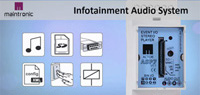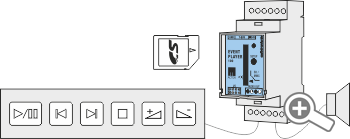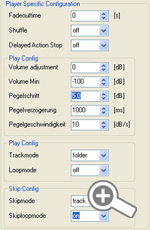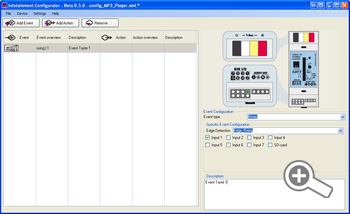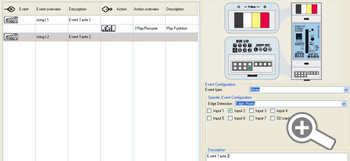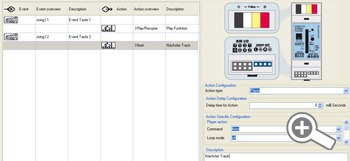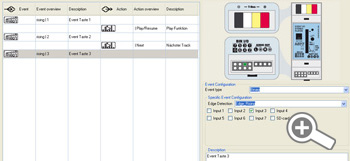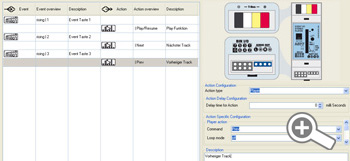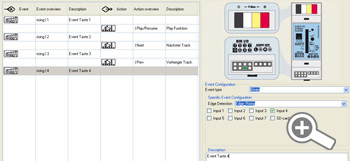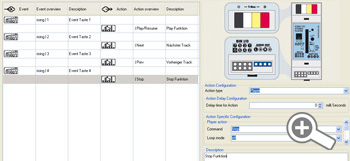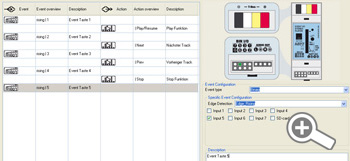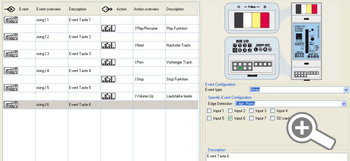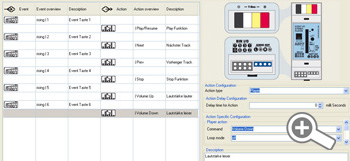| Holidays: | We would like to thank you for the support and wish everyone a Merry Christmas and a healthy and Prosperous new year. Our company is closed from 22.12. till 06.01.26 for holidays. Inquiries and orders received during the holidays can only be processed when we are back in business again. |
Infotainment Audio System - Tutorial - einfacher Audio Player mit dem Eventplayer100
- Details
- Category: Erste Schritte und Tutorials - Infotainment Audio System
Wir möchten mit einem Tastfeld Bedienteil einen kleinen Audioplayer mit einem Eventplayer100 bauen, dazu weisen wir den Tasten bestimmte Befehle zu.
Vorgabe der Anwendung:
Alle Tracks befinden sich in einem Ordner, es sollen alle Tracks nacheinander abgespielt werden.
Taste 1 => Play / Pause Funktion
Taste 2 => Nächster Track
Taste 3 => Vorheriger Track
Taste 4 => Stop Funktion
Taste 5 => Volume up
Taste 6 => Volume down
Als erstes wird das Programm "Infotainment Configuratior" geöffnet und mit "File – new – Singleplayer (Eventplayer100)" eine neue Konfiguration erstellt.
Nun werden die Einstellungen in den Settings (=> Device => Settings) geprüft ob die Notwendigen Voreinstellungen getroffen sind, bis auf den Skiploopmode und dem Pegelschritt können die Defaultwerte eingestellt gelassen werden.
Pegelschritt – 5: Schritte der Lautstärke Änderung
Skiploopmode – on: nach dem letzten Track des Ordners wird wieder zum ersten geblättert
Bedeutung der weiteren Parameter finden Sie unter Punkt 8.2
Taste 1 - Play / Pause:
Nun bearbeiten wir die Events und Aktionen, ein erstes Event ist bereits automatisch gesetzt worden.
Um dieses zu bearbeiten klicken wir auf das Event im Funktionslistenbereich und wählen uns den Event Type Binary aus. Die Edge Detection ist automatisch auf Edge_Rising eingestellt (für einen einfachen Taster), nun wird noch der Eingang ausgewählt, diesen setzen wir auf 1.
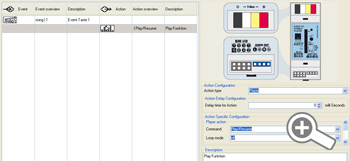 Mit "Add Action" fügen wir diesem Ereignis eine Aktion hinzu. Als Action Type möchten wir einen Player haben (Aktion die das Abspielen der Audiodateien betreffen).
Mit "Add Action" fügen wir diesem Ereignis eine Aktion hinzu. Als Action Type möchten wir einen Player haben (Aktion die das Abspielen der Audiodateien betreffen).
Als Kommando möchten wir dieser Taste ein "Play" zuweisen um mit der Taste 1 das abspielen zu starten. Den Loop Modus lassen wir auf off um ein wiederholtes Abspielen des Tracks zu verhindern.
Taste 2 - Titel zurück:
Mit dem Button "Add Event" fügen wir ein weiteres Event hinzu. Der Event type ist auch ein Player Event, die Edge detection bleibt auf Edge_Rising und wir wählen Eingang 2 aus.>
Danach eine neue Aktion einfügen durch "Add Action". Der Typ der Aktion ist auch ein Player mit dem Kommando "Prev" für einen Sprung auf den vorherigen Track.
Taste 3 - Titel vorwärts:
Ein weiteres Event "Player" erstellen mit dem Eingang 3.
und dazu eine Aktion "Player" mit dem Kommando "Next".
Taste 4 - Stop:
Ein weiteres Event "Player" erstellen mit dem Eingang 4.
und dazu eine Aktion "Player" mit dem Kommando "Stop".
Taste 5 - Volume up:
Ein weiteres Event "Player" erstellen mit dem Eingang 5.
und dazu eine Aktion "Player" mit dem Kommando
"Volume up".
Taste 6 - Volume down:
Ein weiteres Event "Player" erstellen mit dem Eingang 6.
und dazu eine Aktion "Player" mit dem Kommando
"Volume down".
Zum Abschluss wird die erstellte Konfiguration unter dem Namen "config.xml" auf der SD-Card gespeichert,
die gewünschten Audiodateien noch auf die Karte kopiert und die neue Konfiguration in den Player geladen.
SD-Card einstecken – Spannung kurz trennen – fertig.
Die Konfiguration mit dem einfachen MP3-Player ist nun fertig und kann über die an den Binären Eingängen angeschlossene Taster gesteuert werden.
|
Hier können die Beispiel Konfigurationen heruntergeladen werden. |